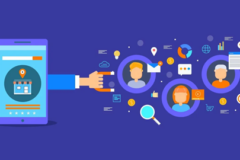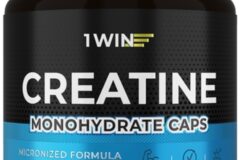Как сделать для окна ноутбука режим во весь экран
Чтобы развернуть окно приложения или браузера на весь экран, выполните следующие шаги. Это ускорит работу и повысит удобство просмотра.
Используйте стандартное сочетание клавиш
- Windows: нажмите комбинацию Win + Вверх стрелка. Это развернет активное окно на весь экран.
- Mac: нажмите зеленую кнопку разворачивания в левом верхнем углу окна или двойное щелчок по заголовку окна.
Используйте мышь или сенсорный экран
- Для Windows перетащите верхний край окна к верхней границе экрана, пока не появится полное заполнение. Обычно подсказки появляются, когда окно занимает максимум пространства.
- На Mac двиньте окно к верхней границе окна, и оно автоматически развернется на весь экран.
Настройки в системе и специальных приложениях
Настройка в Windows
- Используйте функцию "Автоматическая привязка". Перетащите окно к одной из сторон экрана, и оно займет половину. Чтобы сделать окно на весь экран, перетащите его к верхней части.
- Можно создать комбинацию с помощью сторонних программ, например, Windows PowerToys, которые позволяют настраивать горячие клавиши для развертывания окна.
Использование горячих клавиш в браузерах и приложениях
- В браузерах Chrome и Edge нажмите F11 – окно станет в полноэкранный режим. Для выхода снова нажмите F11.
- В большинстве приложений и файловых менеджерах доступны команды "Развернуть" или "Полный экран" через меню или при помощи контекстных меню.
Полезные советы для быстрого переключения
Практикуйте запоминание комбинаций клавиш или настройку горячих клавиш в системе и программах, чтобы быстро ориентироваться и мгновенно развертывать окно. Это особенно удобно при работе с несколькими приложениями или просмотре мультимедиа.